O Microsoft Outlook é um serviço de hospedagem de e-mail que pode ajudá-lo a gerenciar seus e-mails com mais eficiência. A Microsoft geralmente lança patches para o Outlook com novos recursos e funções incorporados. E neste guia, falaremos sobre como instalar esses patches atualizando o aplicativo no seu mac.
Embora o Outlook raramente tenha grandes problemas, ele pode trazer alguns problemas à tona várias vezes. Portanto, atualizá-lo corrigirá todos os bugs não resolvidos e também suavizará o fluxo de trabalho do aplicativo.
Então, listamos abaixo todas as maneiras de atualizar o Microsoft Outlook em um computador Apple.
Como atualizar o Outlook no Mac?
Se você estiver usando uma versão genuína do Outlook, atualizá-lo para uma versão mais recente é gratuito. E existem algumas maneiras diferentes de fazer isso. Não importa qual método você escolha seguir, seu aplicativo será corrigido com uma versão mais recente.
No Outlook App
A maneira mais fácil de atualizar o Outlook em um computador Mac é por meio do próprio aplicativo. Aqui, você deve verificar as atualizações através da barra de menu do aplicativo. Então, para isso,
abra o Microsoft Outlook. Clique em Ajuda na barra de menus. Escolha Verificar atualizações.
Isso abre automaticamente o aplicativo Microsoft AutoUpdate. Nesta janela, clique em Verificar atualizações. Deixe seu sistema procurar arquivos de atualização mais recentes. Se uma atualização estiver disponível, clique em Atualizar ao lado do Outlook para atualizá-la. 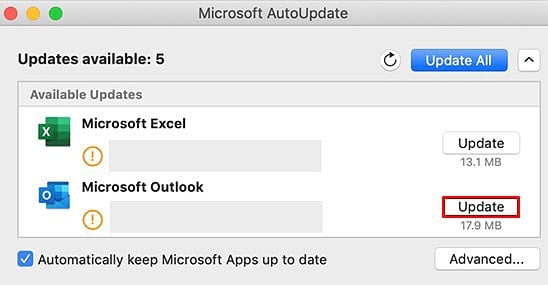
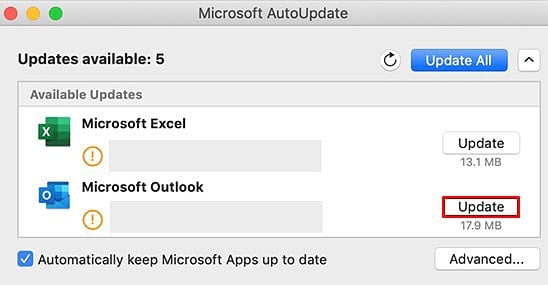
Usando o Microsoft AutoUpdate
Tentar atualizar o Outlook de dentro do aplicativo sempre abre o Microsoft AutoUpdate. Portanto, caso você não veja o botão Verificar atualizações no aplicativo, será necessário instalar manualmente o Microsoft AutoUpdate para atualizar o Outlook.
Para isso,
Baixe Microsoft AutoUpdate. Instale o pacote baixado. Clique em Verificar atualizações. 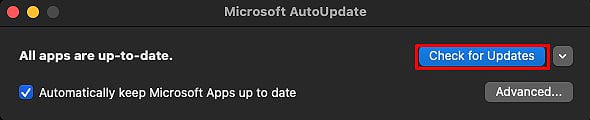
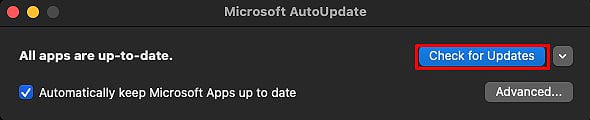 Deixe seu sistema procurar arquivos de atualização mais recentes. Se uma atualização estiver disponível, clique em Atualizar ao lado do Outlook para atualizá-la.
Deixe seu sistema procurar arquivos de atualização mais recentes. Se uma atualização estiver disponível, clique em Atualizar ao lado do Outlook para atualizá-la. 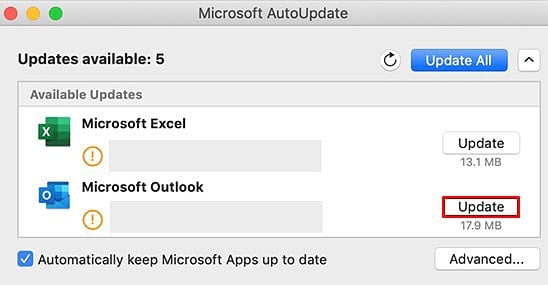
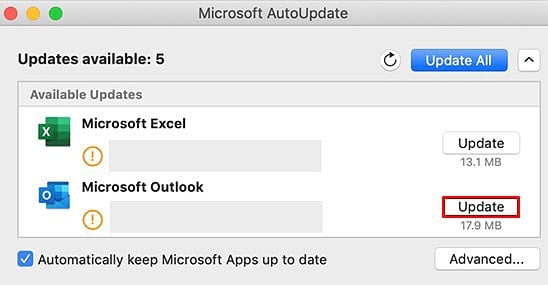 Como alternativa, você também pode Atualize todos os aplicativos do Microsoft Office se novas instalações estiverem disponíveis.
Como alternativa, você também pode Atualize todos os aplicativos do Microsoft Office se novas instalações estiverem disponíveis.
A partir da App Store
Outra maneira de atualizar o Outlook no seu Mac é através da App Store. Esse método funciona melhor se você baixou o aplicativo Outlook daqui também.
Para isso,
abra a App Store.Selecione Atualizações na barra lateral.Se houver atualizações disponíveis para o Outlook strong>, você verá um botão Atualizar ao lado dele.
Clique nele para atualizar seu aplicativo. 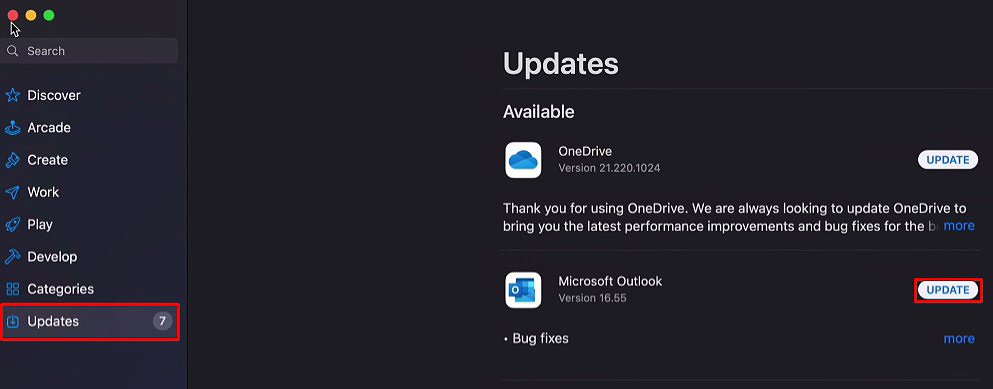
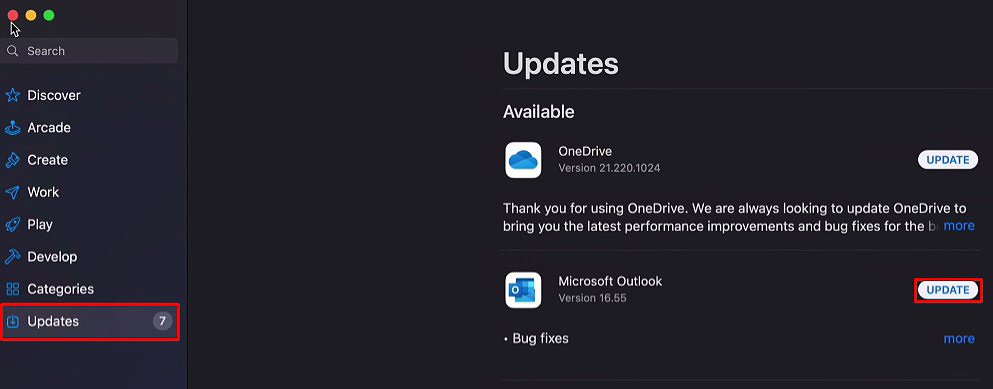 Como alternativa, você pode Atualizar tudo para instalar todas as atualizações disponíveis.
Como alternativa, você pode Atualizar tudo para instalar todas as atualizações disponíveis.
Através do site oficial da Microsoft
Se nenhum dos métodos mencionados acima não funcionar, ou se você estiver longe do seu computador, você pode baixar o arquivo de atualização do site oficial da Microsoft. Feito isso, coloque o arquivo do pacote em seu computador e simplesmente instale-o. Portanto,
você pode baixar o arquivo atualizado daqui. Para isso, clique em Atualizar pacote além do Outlook.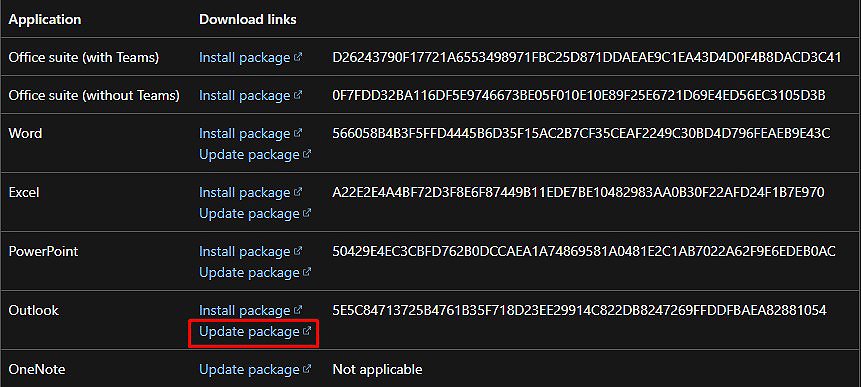
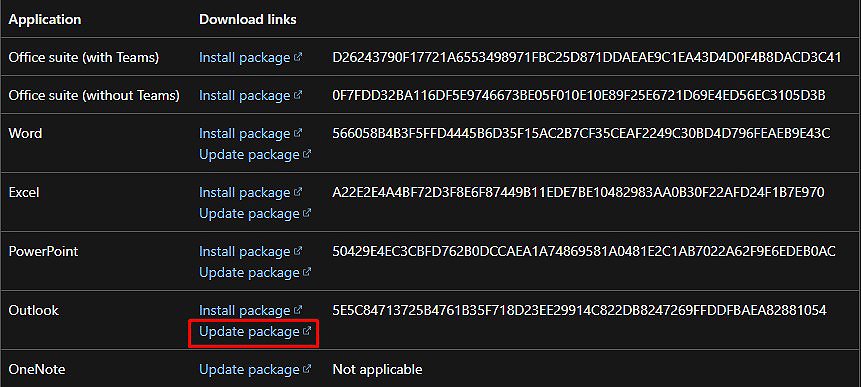 Aguarde o download do pacote. Instale o pacote.
Aguarde o download do pacote. Instale o pacote.
Consultas relacionadas
Como mudar para a versão beta?
Se você quiser privilégio de acesso antecipado para testar atualizações beta (pré-visualizações para versões mais recentes), poderá alternar o canal de atualização por Atualização automática da Microsoft. Mas tenha em mente que a versão beta não é a versão final. É quando a atualização específica é lançada oficialmente, tudo, desde a interface do usuário até o fluxo de trabalho geral, está sujeito a alterações.
No entanto, se você quiser experimentar a versão mais antiga de cada compilação de aplicativo, aqui estão as etapas para fazer isso:
Abra o Outlook no seu computador. Na barra de menus do aplicativo, selecione Ajuda > Verificar atualizações. Na janela do Microsoft AutoUpdate, clique em Avançado. 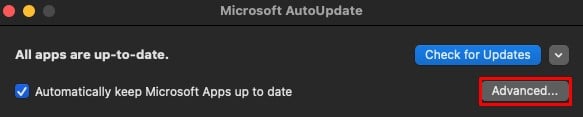
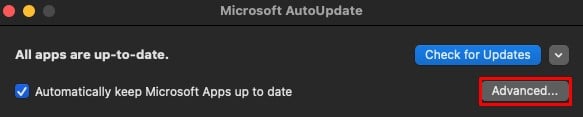 Mude seu Canal de atualização para Canal Beta.
Mude seu Canal de atualização para Canal Beta. 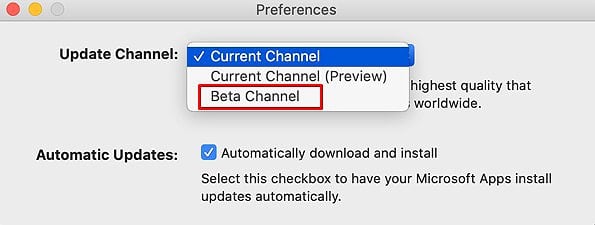
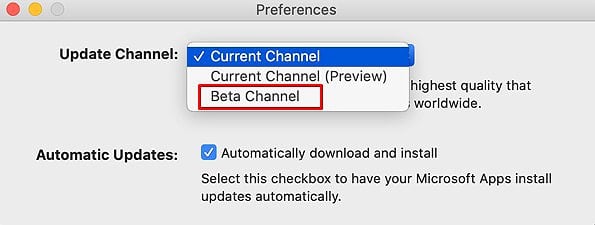 Clique em Aceitar quando solicitado. Por fim, no Janela AutoUpdate, Check for Updates para obter novas atualizações beta, se estiverem disponíveis.
Clique em Aceitar quando solicitado. Por fim, no Janela AutoUpdate, Check for Updates para obter novas atualizações beta, se estiverem disponíveis.